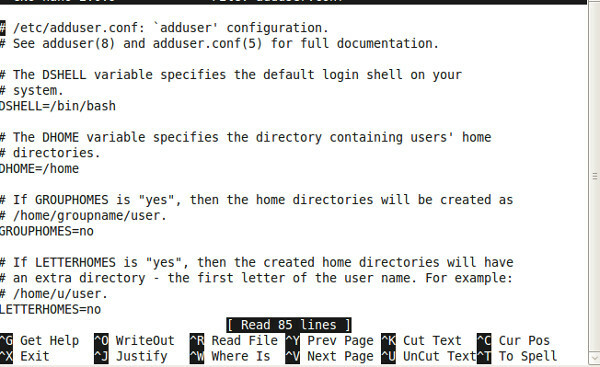15 Ubuntu Text Editor
Pilihan editor teks yang baik sangat penting karena kita perlu menulis, mengedit, menulis / menyimpan catatan hampir setiap hari saat mengerjakan proyek kantor, tugas kelas, dll. Seperti semua sistem operasi lain, Ubuntu mendukung sejumlah besar editor teks. Di bawah ini kami telah mengumpulkan 15 editor teks yang berguna dan detail pemasangannya untuk produktivitas Anda.
Ini adalah editor teks default di Ubuntu Linux dan mendukung UTF-8. Tidak diperlukan instalasi dan dapat diambil dari Aplikasi> Accessries> Editor Teks.
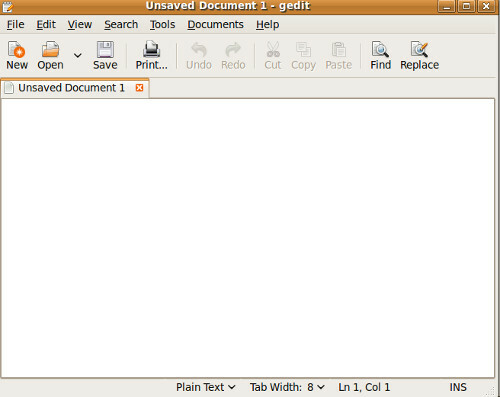
Cream pada dasarnya adalah perpanjangan dari editor teks berbasis terminal Vim (yang juga telah kita bahas dalam posting ini). Ini memiliki antarmuka grafis sedangkan Vim tidak memiliki antarmuka grafis. Jalankan perintah berikut di terminal untuk menginstalnya.
sudo apt-get install cream
Sekarang, jalankan dengan menekan Alt + F2 (Jalankan utilitas Aplikasi).
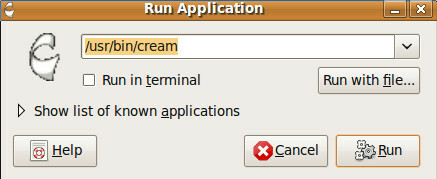
Mempertahankan catatan menggunakan Cream cukup mudah dan mirip dengan notepad untuk Windows.
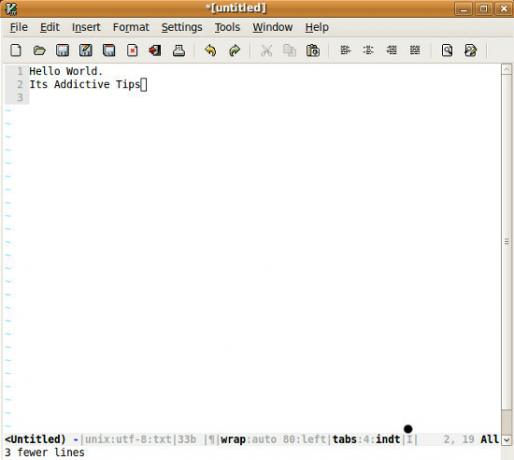
Ini berjalan di semua sistem operasi. Programer di seluruh dunia lebih suka menggunakannya sebagai editor teks. Ini adalah editor teks yang dapat dikembangkan yang ditulis dalam Java. Karena banyak orang berkontribusi untuk pengembangannya, itu mendapatkan popularitas. Untuk menginstal Jedit di Ubuntu, jalankan perintah berikut:
apt-get install jedit
Sekarang muat dari kotak Jalankan Aplikasi.
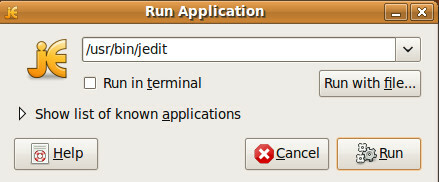
Di sini Anda siap untuk mengalami fitur menarik dan tampilan Jedit.
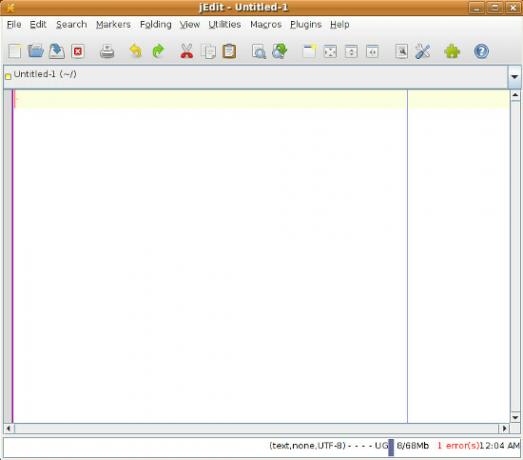
Emacs adalah editor teks yang dapat dikembangkan dan disesuaikan yang paling umum digunakan dan mungkin memiliki jumlah fitur yang lebih besar daripada editor teks open source lainnya. Meskipun tidak datang secara default dengan Ubuntu Linux, tetapi menginstalnya di Ubuntu Linux sangat sederhana. Buka terminal Anda dan masukkan perintah berikut untuk menginstalnya di Ubuntu Linux.
apt-get install emacs
Setelah instalasi selesai, Anda dapat memuatnya dari Run Application dengan mengetik emacs dalam kotak.
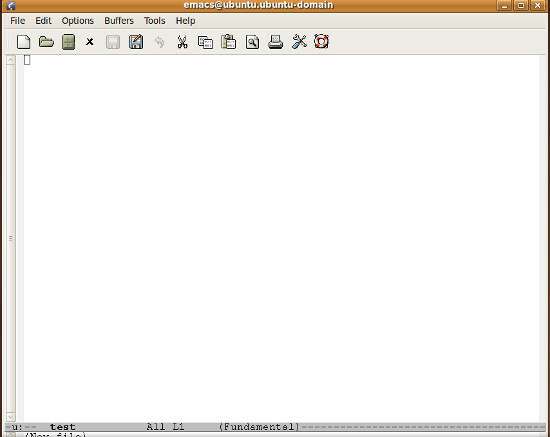
Vim adalah versi perbaikan editor teks Vi. Vim sering dikatakan Improved Vi. Orang yang bekerja di terminal menggunakan editor Vim untuk membuat dan mengedit file teks. Administrator sistem yang melakukan administrasi server jarak jauh, menggunakan Vim untuk melakukan perubahan yang diperlukan dalam file. Ini diinstal secara default di hampir semua rasa Linux termasuk Ubuntu. Anda dapat membuka beberapa file dengan Vim dengan menjalankan perintah berikut:
nama file vim
di mana nama file adalah nama file untuk dibuka.
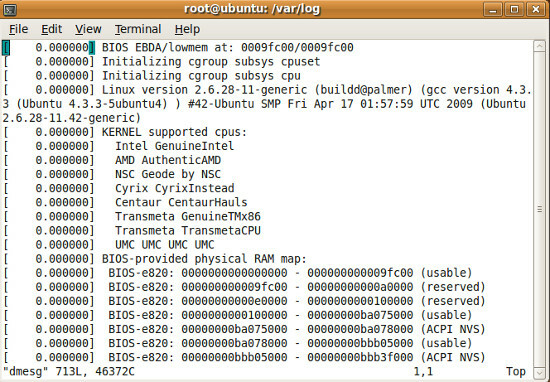
Nano pada dasarnya adalah bentuk editor teks pico yang ditingkatkan dan diperluas. Ini menyediakan navigasi yang sangat mudah antara awal dan akhir baris dan paragraf. Ini adalah bagian dari distribusi Ubuntu standar dan Anda dapat menjalankannya dengan mudah dari kotak Aplikasi Jalankan.
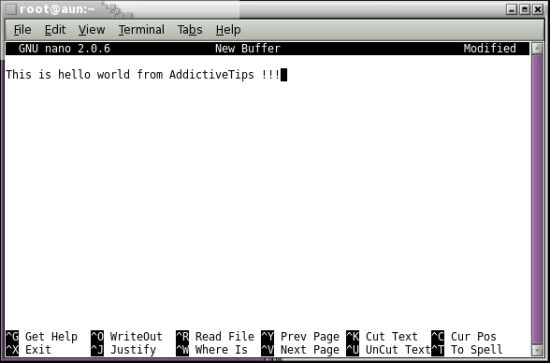
SciTE terkenal dengan penyorotan sintaksis. Anda dapat menginstalnya dengan menjalankan perintah sederhana berikut di terminal.
sudo apt-get install mencaci
Setelah dimuat, sepertinya tangkapan layar ditunjukkan di bawah ini.
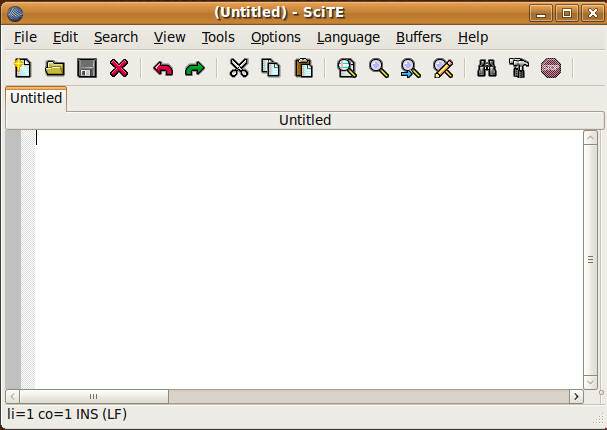
LeafPad adalah editor teks berbasis GUI ringan yang biasa digunakan oleh pengguna Linux. Itu juga dapat diinstal pada Ubuntu Linux menggunakan repositori apt.
sudo apt-get install leafpad
Itu bisa diambil dari Run Application, dengan mengetik leafpad dalam kotak teks.

Geany adalah editor teks lintas platform yang terkenal dan banyak pengguna Linux / Unix menggunakannya. Ini memiliki serangkaian fitur yang kaya yang membuatnya terkenal di berbagai sistem operasi. Untuk menginstalnya di Ubuntu Linux, jalankan perintah berikut di terminal Anda.
sudo apt-get install geany
Karena kesederhanaannya, antarmuka lebih mirip editor PDF.
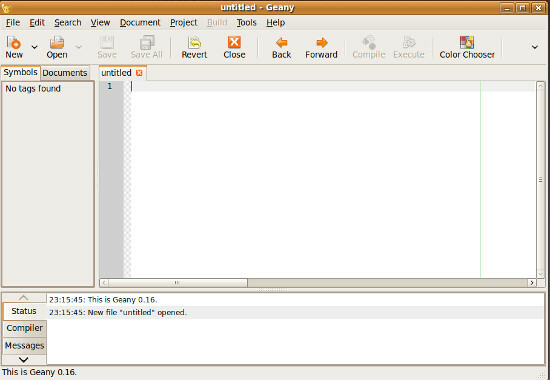
Bluefish mudah dipasang dan menggunakan editor teks dan menawarkan fitur periksa ejaan. Karena serangkaian fitur yang luas, ini lebih mirip MS Word of Ubuntu. Anda dapat menginstalnya melalui perintah sederhana berikut di Ubuntu Linux.
sudo apt-get install bluefish
Setelah instalasi selesai, Anda dapat memuatnya dari utilitas Jalankan Aplikasi.
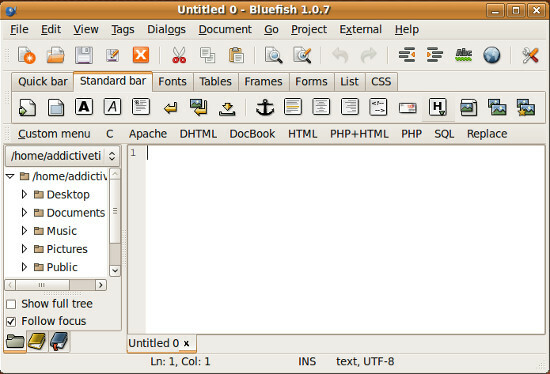
XEmacs adalah editor teks grafis dan sistem pengembangan aplikasi yang sangat dapat disesuaikan. Ini memiliki dukungan warna penuh pada terminal karakter berkemampuan warna. Jalankan perintah berikut di terminal untuk menginstalnya.
sudo tepat–instal xemacs21
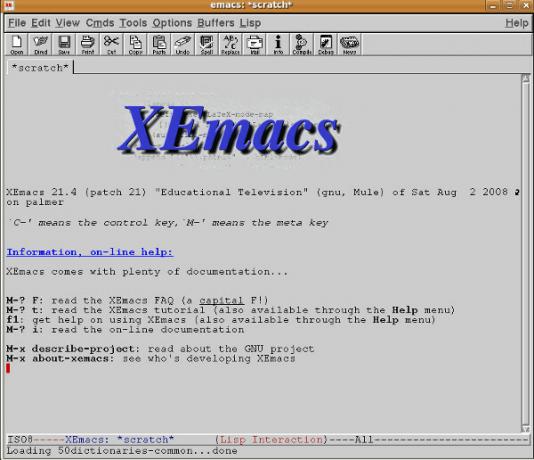
Kwrite pada dasarnya dikembangkan untuk lingkungan KDE tetapi berjalan dengan sempurna di desktop Gnome juga. Jika Anda ingin menjalankannya di Gnome maka Anda perlu menginstal beberapa paket pendukungnya juga, cukup jalankan perintah berikut di terminal dan itu akan menangani semua paket yang diperlukan sebagai baik.
sudo apt-get install kwrite
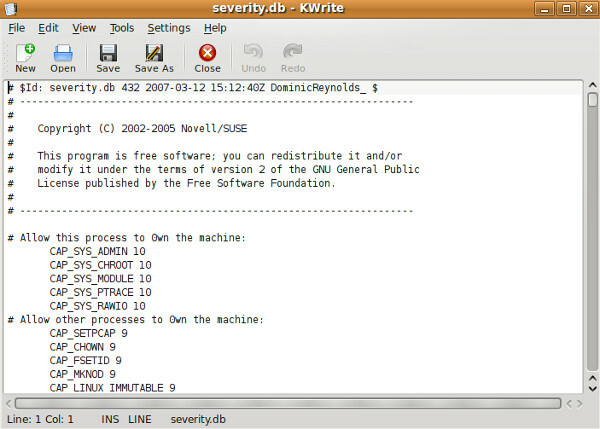
Ini dikembangkan untuk lingkungan desktop Gnome dan tugas-tugas umum yang diulang secara otomatis di dalamnya. Untuk menginstalnya, cukup buka terminal dan jalankan perintah berikut:
sudo apt-get instal juru tulis
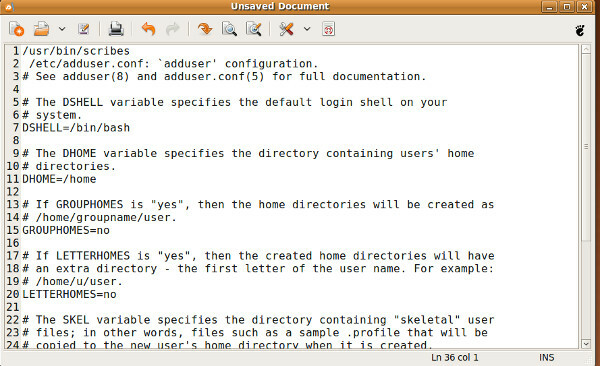
Ini adalah editor teks populer untuk penulis teknis dan ilmuwan. Salah satu fitur utamanya adalah menyediakan editor rumus Matematika. Anda dapat menyisipkan grafik, menambahkan berbagai rumus, memasukkan persamaan, dan banyak lagi. Jalankan perintah berikut untuk menginstalnya.
sudo apt-get install lyx
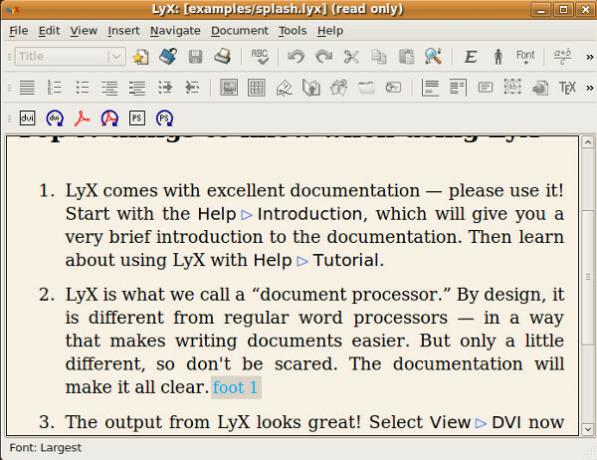
catatan:
Setelah Vim dan Nano, itu dianggap sebagai salah satu editor teks dan administrator sistem berbasis baris perintah paling populer yang bekerja pada server Linux / Unix jarak jauh. Muncul secara default diinstal dengan distribusi Linux / Unix modern.
Nikmati!
Pencarian
Tulisan Terbaru
Instal dan Gunakan Wine di Ubuntu Linux
Paling sering Anda perlu menjalankan aplikasi windows di Linux, Win...
Cara Menjalankan Aplikasi Android Di Linux
Ada banyak cara untuk menjalankan aplikasi Android di komputer. Ini...
5 Tips Sederhana untuk Mengamankan Sistem Ubuntu Anda
Setiap komputer yang terhubung dengan Internet memiliki risiko teri...